Удаление сохраненных данных автозаполнения в Mozilla Firefox: шаги и инструкции
Узнайте, как легко и быстро удалить автозаполнение в браузере Mozilla Firefox, следуя этим простым шагам и полезным советам.
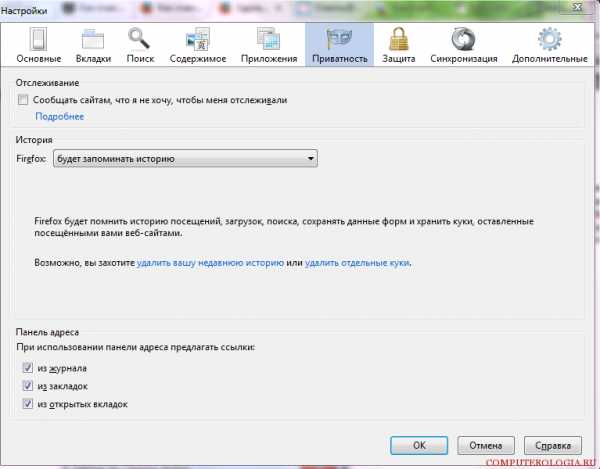

Откройте настройки браузера, перейдя в меню Настройки или нажав комбинацию клавиш Alt + O.
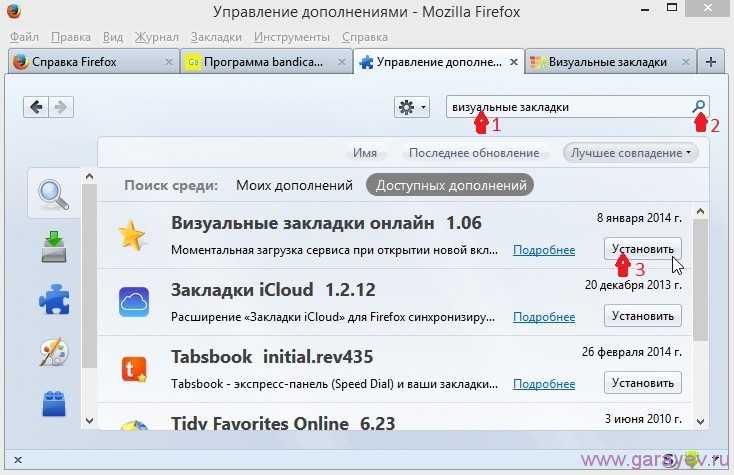
Выберите вкладку Приватность и безопасность, затем перейдите в раздел Формы и пароли.
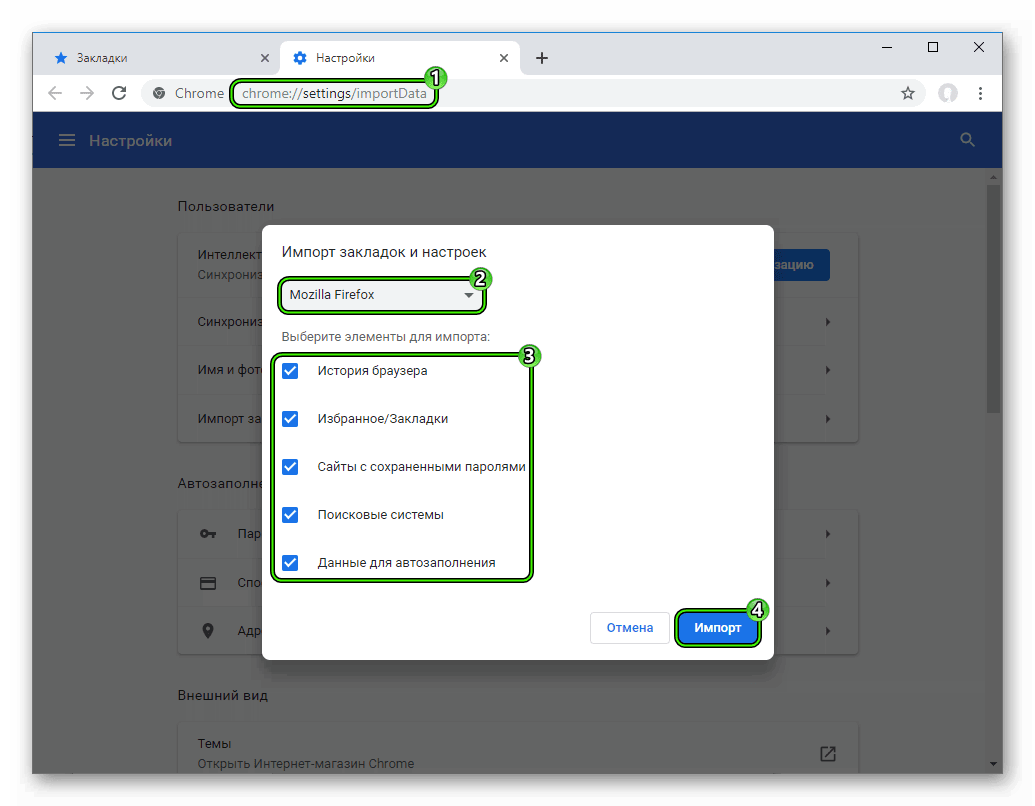
Нажмите кнопку Управление данных автозаполнения, где вы сможете просмотреть и удалить сохраненные данные.
Браузер открывается при запуске компьютера с рекламой. Инструкция по решению проблемы.
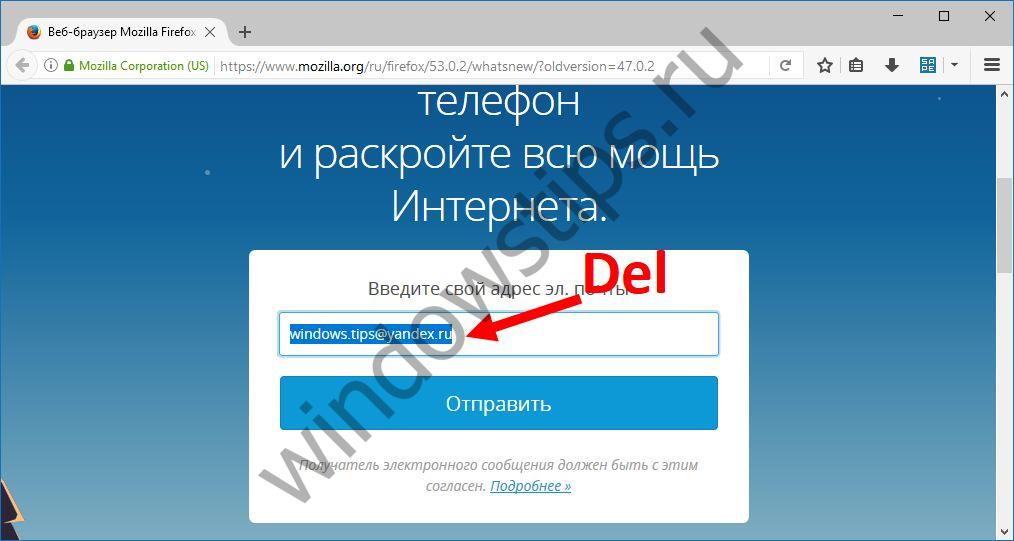
Чтобы удалить конкретные данные, выберите их и нажмите кнопку Удалить.
Автозагрузка в Windows 10 - Как удалить или добавить программу
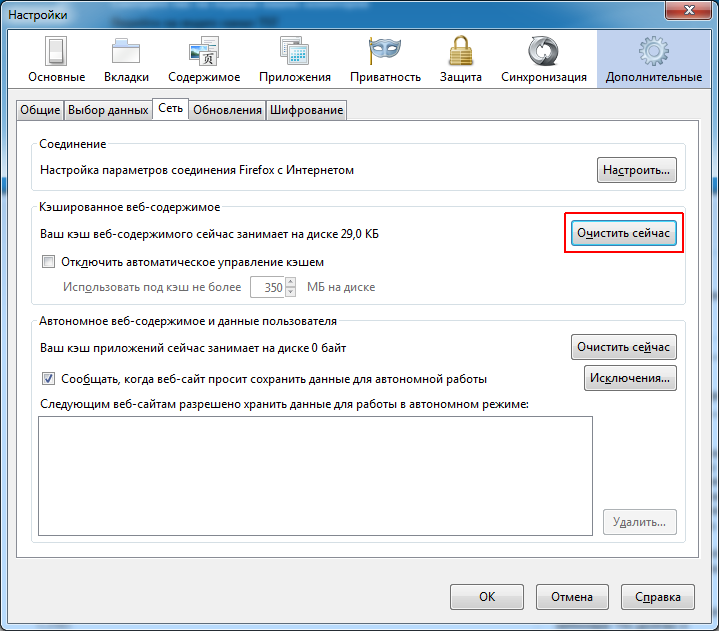
Для полного удаления всех данных автозаполнения нажмите на кнопку Удалить все.
Как убрать Яндекс из Firefox?
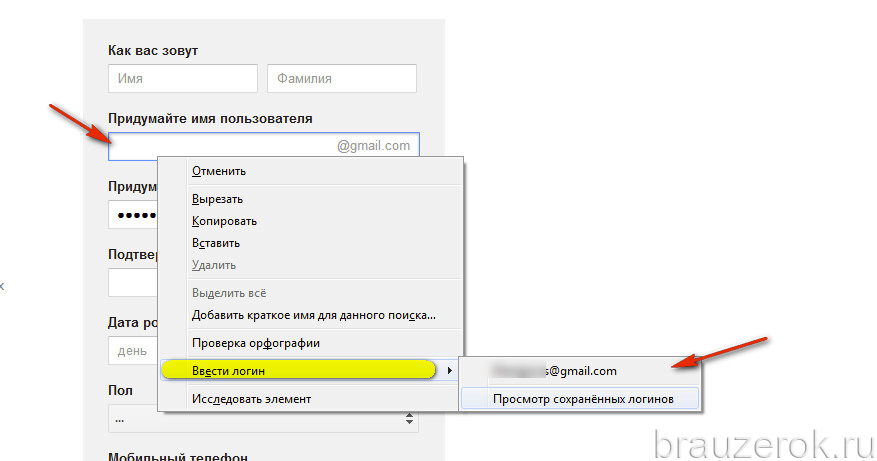
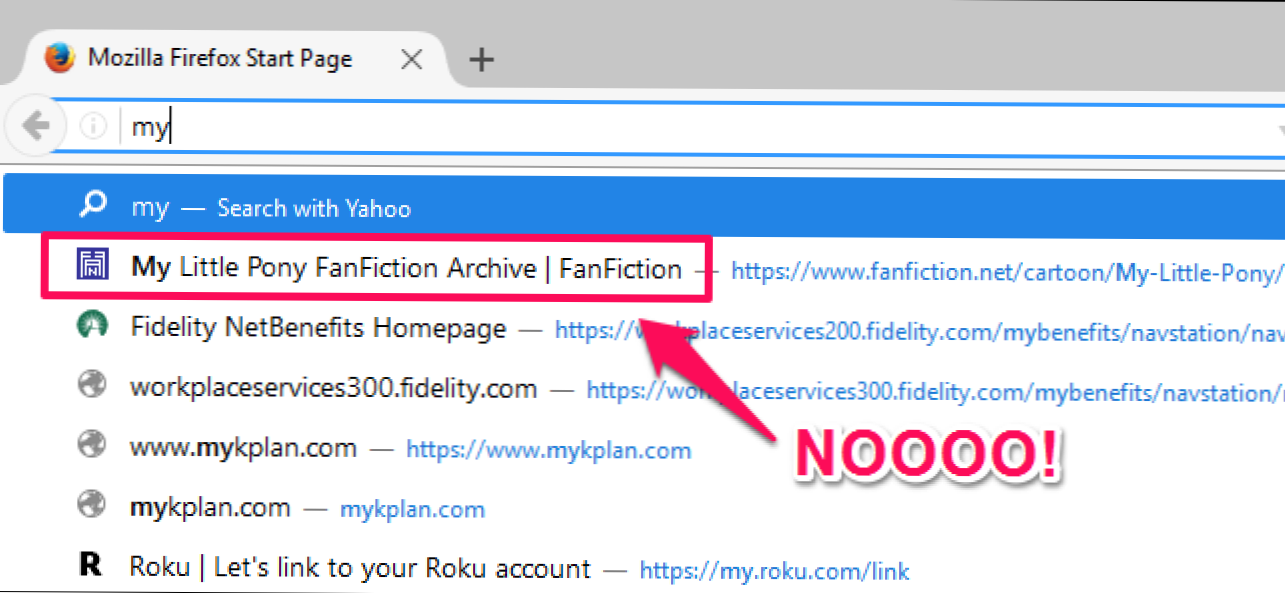
Не забудьте подтвердить свое действие, если появится запрос на подтверждение удаления данных.
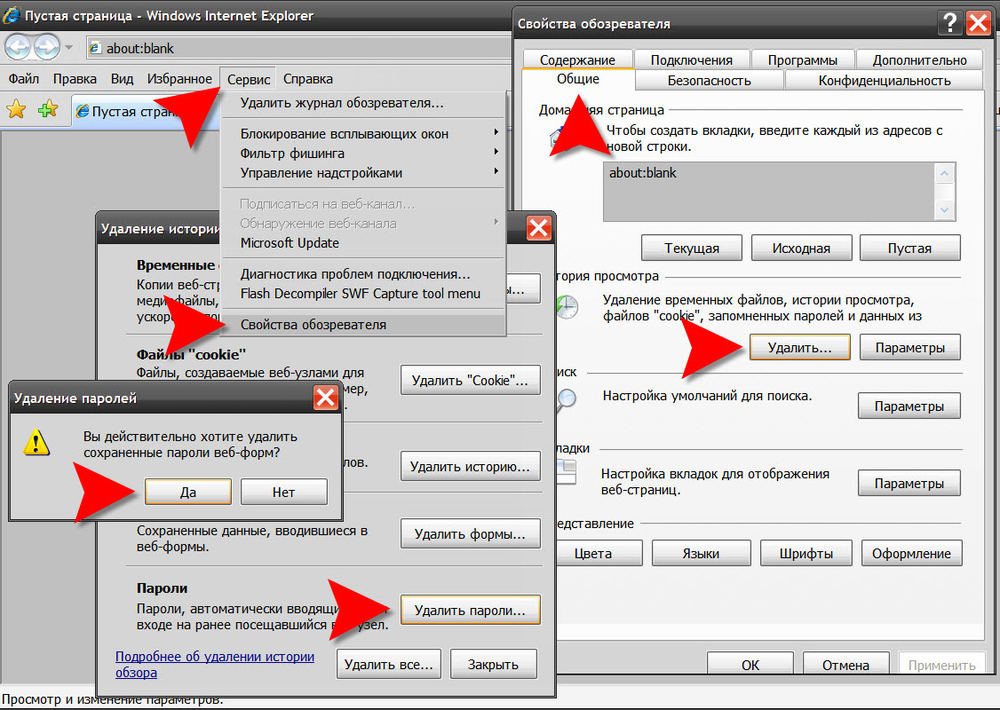
После удаления данных закройте окно настроек и проверьте, что автозаполнение больше не сохраняется.

Регулярно очищайте сохраненные данные автозаполнения, чтобы поддерживать приватность и безопасность в браузере.
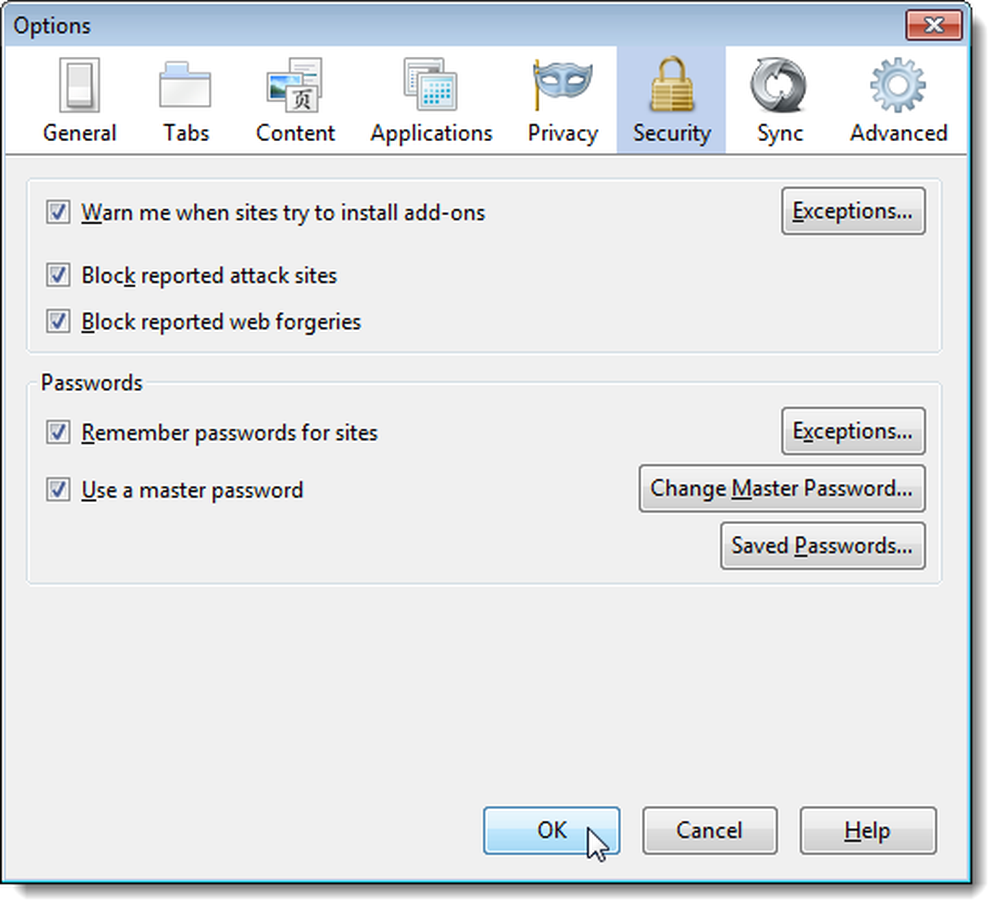
Используйте возможности управления данными автозаполнения для настройки своего опыта использования браузера.
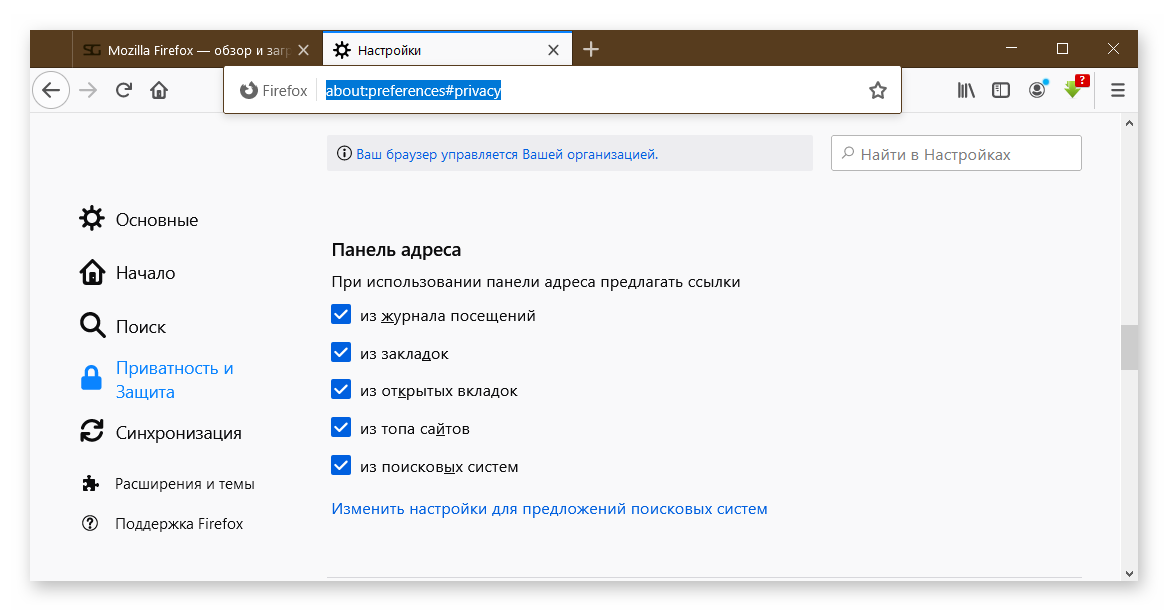
При необходимости вы можете также отключить функцию автозаполнения форм в настройках браузера.